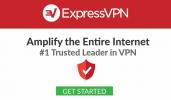Kako instalirati NordVPN na Kodi
Softver otvorenog koda za medijski centar kodi je masovno popularan zahvaljujući fleksibilnosti i podršci za mnoge različite platforme. Softver je besplatan i može se konfigurirati na hrpu različitih načina kako bi udovoljilo vašim potrebama, iako su njegove osnovne su funkcije organiziranja i prikazivanja vaše medijske kolekcije poput videozapisa, audio datoteka i slika. Postoje sigurnosni problemi kod upotrebe Kodija, posebno ako preuzimate neslužbene dodatke za besplatno započinjanje stvari poput TV emisija.

Toplo savjetujemo da Kodi korisnici dobiju virtualnu privatnu mrežu kako bi se zaštitili. Jedan od naših omiljenih VPN pružatelja je NordVPN, koji nudi izuzetnu sigurnost i može se pohvaliti bogatstvom opcija konfiguracije. U današnjem ćemo članku govoriti o tome zašto Kodi korisnicima treba VPN, a zatim ćemo vam dati cjelovite upute kako instalirati NordVPN na Kodi.
30-dnevna garancija povrata novca
Zaštitite se VPN-om za Kodi
Kad koristite Kodi i posebno ako koristite dodatke, važno je poduzeti korake kako biste se zaštitili. Iako je sam Kodi softver potpuno zakonit za korištenje, on je otvorenog koda što znači da svatko može napisati vlastite dodatke softveru. Ako želite proširiti funkcionalnost Kodija, iz službenog spremišta možete instalirati dodatne dodatke koji će vam omogućiti da radite stvari poput gledanja YouTube, Gledati Trzajili gledati javno dostupan sadržaj poput emisija Food Network. Međutim, dostupan je i broj neslužbenih dodataka koje kreiraju treće strane. Oni vam omogućuju rad kao što su strujanje ili preuzimanje filmovi, TV emisije, i glazba, muzika besplatno.
Problem s korištenjem ovih neslužbenih dodataka je taj što krše zakon o autorskim pravima, u većini zemalja su ilegalni. Ako vas davatelj internetskih usluga ili služba za provedbu zakona uhvati pomoću dodatka za strujanje ili preuzimanje sadržaja zaštićenog autorskim pravima, možete se suočiti s nizom posljedice poput izbacivanja iz mreže vašeg davatelja internetskih usluga, prisiljavanja na plaćanje novčane kazne ili čak kaznenog progona zbog kršenja autorskih prava povreda. Što je još gore, možda će vas pogoditi ove mjere kontramjere, čak i ako igrate pravila; autorski trolovi nisu baš hirurški kada je u pitanju progoniti Kodijev promet.
Da biste izbjegli ove probleme prilikom upotrebe Kodi dodataka, trebali biste dobiti VPN. Ovo je dio softvera koji će šifrirati sve podatke koje vaš Kodi uređaj šalje putem interneta, tako da nitko ne može vidjeti jeste li streaming ili preuzimanja. Ako je spojen VPN, čak ni vaš davatelj internetskih usluga neće moći vidjeti što radite na mreži ili što radite s Kodi-jem. To vas čini sigurnom kada koristite Kodi dodatke.
Deblokirajte usluge strujanja na Kodi pomoću VPN-a
Daljnji razlog upotrebe VPN-a s Kodi-om je taj što vam omogućuje pristup sadržaju s zaključanom regijom od dodataka. Postoji neki sadržaj kojem možete pristupiti samo s određene lokacije, kao što je Dodatak BBC iPlayer za Kodi koji se može koristiti za gledanje učitavanja BBC sadržaja, ali samo iz Velike Britanije. Ako pokušate koristiti dodatak izvan Velike Britanije, video streamovi neće raditi. Slično tome CBC dodatak je sjajan za gledanje sporta, ali funkcionira samo ako se nalazite unutar Kanade.
Pomoću VPN-a možete se pojaviti kao da se fizički nalazite na drugom mjestu, što se naziva prevara lokacije. Koristite VPN da biste se povezali s poslužiteljem na željenom mjestu - u ovom slučaju Ujedinjeno Kraljevstvo ili u Kanada - i tada se sav vaš promet preusmjerava preko tog poslužitelja. To znači da dodate poput BBC ili CBC možete koristiti za besplatno gledanje sadržaja s bilo kojeg mjesta na svijetu. Koristeći istu metodu možete gledati sadržaje iz drugih zemalja poput NAS, Japan, ili Australija.
NordVPN - Sofisticirano sigurnosno rješenje za Kodi korisnike

NordVPN je VPN koji je odličan i za napredne korisnike i za početnike. VPN veterani će obožavati opcije konfiguracije poput upotrebe specijalnih poslužitelja za preuzimanje P2P, luk preko VPN-a, namjenski IP i još mnogo toga. Ako ste novi korisnik, cijenit ćete jednostavno sučelje karte i jasno označavanje u softveru. Bez obzira na vašu situaciju, sigurni ste da ste zadovoljni sigurnošću, koja uključuje upotrebu snažne 256-bitne enkripcije i pravila bez evidentiranja kako bi podaci bili sigurni i privatni.
Veze se neprekidno brzo povezuju preko njihove velike poslužiteljske mreže (koja broji preko 3500 u 60 zemalja širom svijeta), što zajedno omogućuje glatke protoke i široke mogućnosti podmetanja. Postoji čak i prekidač za ubijanje specifičan za aplikaciju, što je idealno za bujice korisnika koji apsolutno moraju imati zaštitu na mreži u svakom trenutku. Namjenski softver dostupan je za Windows, Mac OS, Linux, iOS, Chrome OS, Android ili Windows Phone
Pročitajte našu cjelovitu NordVPN recenziju ovdje.
Kako instalirati NordVPN softver na svoj Kodi uređaj
Da bismo pokrenuli postupak instaliranja i korištenja NordVPN softvera, prvo moramo posjetiti NordVPN web stranicu kako bismo preuzeli ispravni instalacijski program. Tada možemo instalirati datoteke potrebne za pokretanje VPN-a na uređaj koji koristimo za Kodi. Ako ste na Androidu ili iOS-u, možete se uputiti u Google Play Store ili App Store da biste preuzeli potrebnu aplikaciju jednostavnim traženjem NordVPN. Ako ste na Mac-u, chromeOS-u, Windows Phone-u, Linuxu ili Raspberry Pi, upute za instalaciju možete pronaći na Web mjesto NordVPN. Da biste instalirali na Fire Stick, pogledajte naš vodič ovdje.
Ako ste na Windows-u, jednostavno slijedite dolje navedene upute za instaliranje NordVPN softvera:
- Otvorite web preglednik i idite na web mjesto NordVPN na adresi https://nordvpn.com
- Pronaći VPN aplikacije u gornjem izborniku i kliknite ga

- Ova će stranica automatski otkriti sustav koji koristite i predstaviti vam opciju za preuzimanje ispravnog softvera. S druge strane, iz izbornika pri vrhu odaberite operativni sustav: Android, Windows, macOS, iOS - iPhone - iPad, Android TV, Chrome i Firefox
- Sada kliknite na veliku crvenu preuzimanje datoteka gumb za početak preuzimanja instalacijskog programa
- Vaš će vas web preglednik pitati želite li spremiti datoteku ili je otvoriti. Spremite datoteku na prikladno mjesto poput radne površine
- Nakon dovršetka preuzimanja, dvostruki klik .exe datoteku za pokretanje instalacijskog programa
- U nekim slučajevima će se od vas možda zatražiti da instalirate OpenVPN TAP adapter ako ga već nema. Ovo je pokretački program koji omogućuje vašem sustavu sučelje s VPN softverom. Kliknite čarobnjaka OpenVPN TAP odabirom odabira Dalje, slažem se, Dalje i instaliram za instaliranje softvera OpenVPN
- Sada će se otvoriti instalacijski program NordVPN. Klik Instalirati na prvom zaslonu i ako želite, odaberite u koju ćete mapu softver biti instaliran
- Instalacijski program započet će postupak instalacije. Pazi na traka za napredak dok ne bude gotov
- Nakon dovršetka instalacije softver NordVPN će automatski otvoriti. Također možete pronaći prečac za aplikaciju na radnoj površini
- Ako ste morali instalirati OpenVPN TAP ranije, od vas će se sada pitati ima li NordVPN dozvolu za instaliranje TAP upravljačkog programa. Odaberi dopustiti ako vidite ovu poruku
- Sada ćete vidjeti stranicu za prijavu na NordVPN softveru. Unesite svoje korisničko ime i lozinku i kliknite Prijavite se sada
- Time se završava postupak instalacije i prve uporabe. Da biste saznali kako konfigurirati i koristiti softver, pogledajte odjeljak u nastavku
Kako koristiti NordVPN softver s Kodi-jem
S instaliranim softverom NordVPN možete ga koristiti za povezivanje s jednim od poslužitelja NordVPN-a. To znači da su svi vaši podaci šifrirani, a zatim proslijeđeni preko tog poslužitelja radi dešifriranja poslali ste dalje, što će stranim osobama poput vašeg davatelja internetskih usluga onemogućiti promatranje onoga što radite Kodi. To vas čuva tako što se pobrine da kad pregledavate streamove sadržaja na Kodi-ju, davatelj internetskih usluga ne može znati što radite.
U nastavku ćemo vas provesti kako konfigurirati NordVPN i koristiti ga za povezivanje s poslužiteljem koji će se prvi put koristiti s Kodijem:
- Trebao bi otvorite NordVPN softverprije otvori Kodi

- Kada otvorite NordVPN aplikaciju, vidjet ćete ilustraciju karte s plavim oznakama. Na vrhu se nalazi klizač s gumbom za napajanje, trenutno klizajući s lijeve strane i napomenu koja kaže Niste povezani
- Da biste se povezali s poslužiteljem, locirati zemlju na karti na koju se želite povezati (povećavanje i smanjivanje pomičite se kotačićem miša), a zatim kliknite plavi indikator nad tom zemljom
- Alternativno, ako niste sigurni gdje bi se mogli povezati, pričekajte nekoliko sekundi. Ako ostanete na prikazu karte bez povezivanja s poslužiteljem, opcija za Čarobnjak za vezu će se pojaviti u donjem lijevom dijelu zaslona. Klikni na Čarobnjak za vezu i čarobnjak će vam dati preporuke na koji se poslužitelj treba povezati
- Nakon što odaberete poslužitelj na koji ćete se povezati, vidjet ćete poruku da se VPN povezuje. Pričekajte nekoliko sekundi dok se VPN povezuje
- Nakon uspostavljanja veze, klizač će kliznuti udesno, a gumb za napajanje će postati zeleni. Napomena u nastavku će reći Povezani ste sa [državom po vašem izboru]. Vaša nova IP adresa je [IP adresa poslužitelja na koji ste povezani]

- Ako ne želite koristiti sučelje karte, umjesto toga možete upotrijebiti popis zemalja. Da biste to učinili, pogledajte u gornjem lijevom kutu gdje piše Karte, Zemlje i Postavke. Kliknite na zemlje
- Prikazuje se popis različitih zemalja u kojima su poslužitelji dostupni. Ako ste već povezani, na lijevoj strani vidjet ćete informacije poput naslova Povezan! i informacije o vezi, kao što su na koji poslužitelj ste spojeni, brzine koje učitavate i preuzimate te mogućnost dodavanja trenutačnog poslužitelja favoritima

- Ako niste već povezani, s ove liste možete odabrati zemlju s kojom ćete se povezati. Popis je abecednim redom, pa se samo pomaknite prema dolje da biste pronašli željenu zemlju. Kad pokažite pokazivač miša nad nazivom zemlje, riječ će se promijeniti Povežite se sa [naziv zemlje]. Kliknite ovo da biste se automatski povezali sa poslužiteljem
- Alternativno, možete vidjeti određene poslužitelje koji su dostupni u nekoj zemlji. To je korisno ako, primjerice, igrate internetske igre i želite se povezati s poslužiteljem s niskim pingom. Da biste vidjeli poslužitelje, potražite desno od zemlje naziv ikone koja ima tri vodoravne crte u krugu. Kliknite ovu ikonu
- Sada ćete vidjeti više informacija o poslužiteljima dostupnim u toj zemlji. Ove servere možete sortirati po različitim čimbenicima: Najbolji poslužitelji za vas, abecedni red, najmanje učitani ili najbliži vama
- Pored imena svakog poslužitelja (oni su označeni s državom, a zatim brojem, primjerice, Albanija br. 2), na lijevoj strani ćete vidjeti srce koje možete koristiti za dodajte server u svoje favorite za lakši pristup kasnije. S desne strane imena države nalaze se podaci o učitavanju poslužitelja (prikazano u postocima, obično želite poslužitelj s malim postotkom učitavanja) i udaljenost do poslužitelja od vaše trenutne lokacije (prikazano u miljama, obično želite poslužitelj koji je blizu vaše lokacije za najbolje brzine)
-
Kliknite na ime poslužitelja povezati se s njom
- To ipak nije sve - postoji još više načina pronalaženja pravog poslužitelja za vas. Ako ste u prošlosti već pronašli poslužitelj koji je dobro radio za vas, možete ga dodati favoritima, a zatim pristupiti tome putem izbornika Moji favoriti opcija izbornika na vrhu stranice popisa zemalja
- Konačno, ako imate posebne potrebe (na primjer, kada želite koristiti bujice u određenim Kodijevim dodacima), možete potražiti u Specijalni poslužitelji opcija na vrhu stranice popisa zemalja. U ovom ćete izborniku pronaći opcije za Anti DDoS, namjenski IP, dvostruki VPN, luk preko VPN-a i P2P. Kliknite vrstu poslužitelja na koji se želite povezati - na primjer, odaberite P2P ako želite koristiti bujice, ili odaberite Anti DDoS ako želite igrati online igrice i zaštititi se od DDoS napada

Napokon ćemo konfigurirati NordVPN tako da automatski pokreće softver i povezuje se s poslužiteljem svaki put kada uključite računalo. To znači da ne morate prolaziti kroz ovaj postupak konfiguracije svaki put kada želite koristiti Kodi - softver će se pokrenuti u pozadini i automatski zaštititi vaš uređaj.
- Da biste to učinili, kliknite na postavke u izborniku na samom vrhu zaslona

- U izborniku postavki pronađite opciju za Pokretanje NordVPN pri pokretanju i uključite prekidač. Zatim pronađite Automatsko povezivanje opciju i uključite ovu opciju na. Ovdje također možete odabrati da se automatski povežete s određenom državom ili određenim poslužiteljem specijalnosti. Dok ste ovdje, to biste mogli i poželjeti omogućite opciju za CyberSec da biste izbjegli oglase i dodali zaštitu od zlonamjernog softvera u svoj sustav
- Sada je izvršena sva konfiguracija VPN-a i sigurni ste i zaštićeni. Sada možete početi koristiti Kodi bez brige o bilo kakvim sigurnosnim problemima. Samo otvorite Kodi softver i koristite ga kao i obično
Zaključak
Kodi je moćan i popularan način gledanja filmova, TV emisija, sportova uživo i puno više. Međutim, morate biti oprezni pri korištenju dodataka trećih strana koji omogućuju pristup autorskim pravima sadržaj besplatno, jer ti dodaci mogu biti protuzakoniti i mogli biste dobiti probleme ako vas uhvate koristeći ih. Da biste bili sigurni kada koristite Kodi, trebali biste koristiti VPN kao što je NordVPN.
VPN-ovi mogu izgledati zastrašujuće za nove korisnike, ali ako postavljate NordVPN za korištenje s Kodi-jem za prvo, onda samo trebate slijediti ove korake da biste bili sigurni i zaštićeni dok koristite Kodi.
Jeste li pokušali koristiti NordVPN s Kodijem? Kako ste je pronašli? Javite nam što ste mislili u komentarima u nastavku.
traži
Najnoviji Postovi
Ares Fitness dodatak za Kodi: Kako gledati treninge na Kodiju uz Ares Fitness
Većina ljudi Kodi vidi kao vrhunski zabavni centar. Pomoću njega mo...
Dodatak za iTV Player Kodi
iTV je britanska TV mreža, a njihov internetski iTV player omogućuj...
Instalacija IMVDb Kodi: Internet Music Video Database
Na računalu imate veliku kolekciju glazbenih video zapisa koji imaj...